#############1.利用ps查询进程的id##############
当无法知晓该关闭哪一个进程时,可以利用ps命令查询用户所对应的进程的id,然后便可进行对应删除,查询命令及进程显示如下:

注意:图中的3991便是所要查询的进程root的id,可在System Monitor中右键Kill Process进行杀死。
##############2.快捷键############
当需要进行快速操作时,熟练使用快捷键将会带来非常多的便利,例如,通常我们需要在桌面上截取一些重要的信息时,若熟练应用快捷键,将大大节约我们的时间,如何寻找快捷键呢?下面将一一说明:
<1>Applications–>System Tools–>Settings
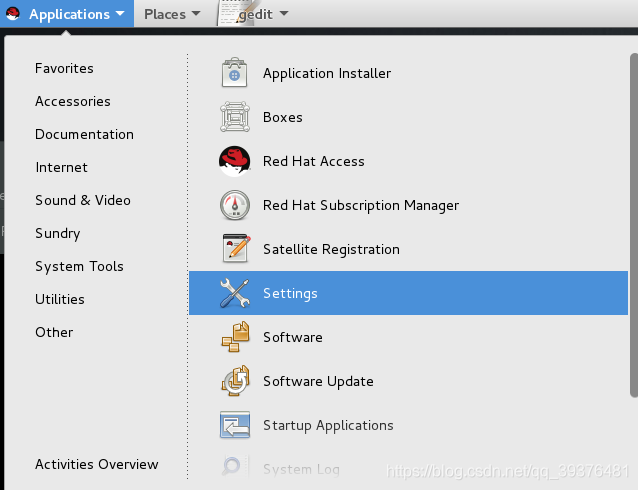
<2>选择All Settings中的Keyboard
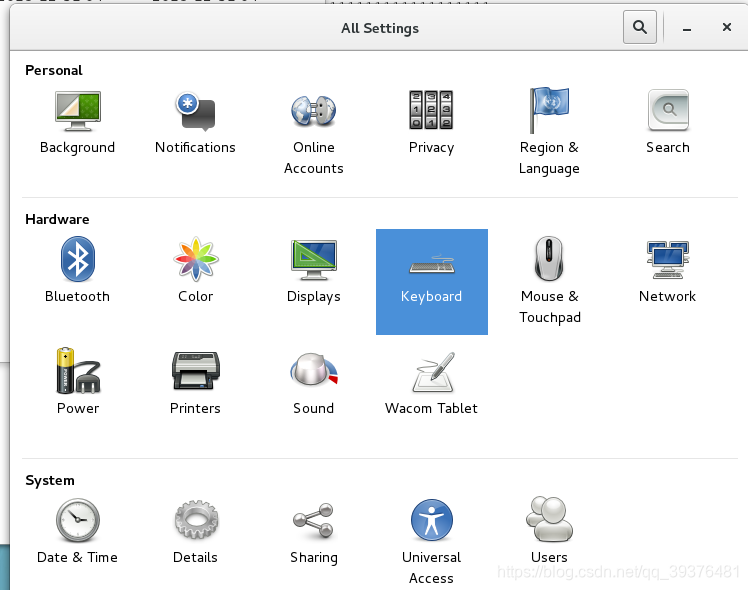
<3>选择Keyboard–>Shortcuts–>Screenshots
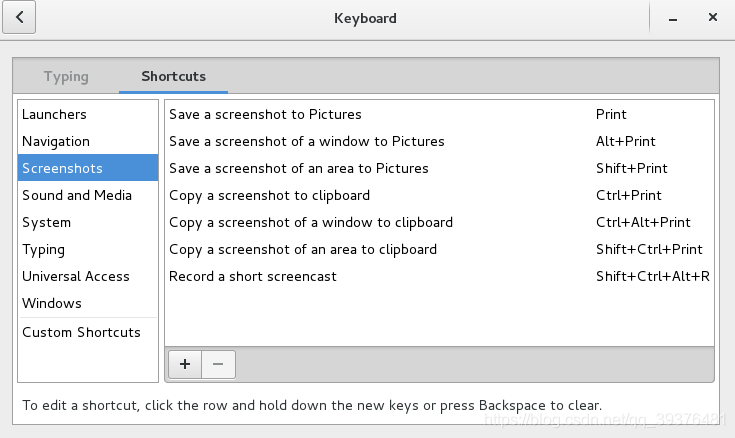
注意:可以在Shortcuts中查看或更改快捷键
###########3.连接wifi#########
当你需要在linux中连接无线设备时,需要怎么做呢?按照如下步骤即可:
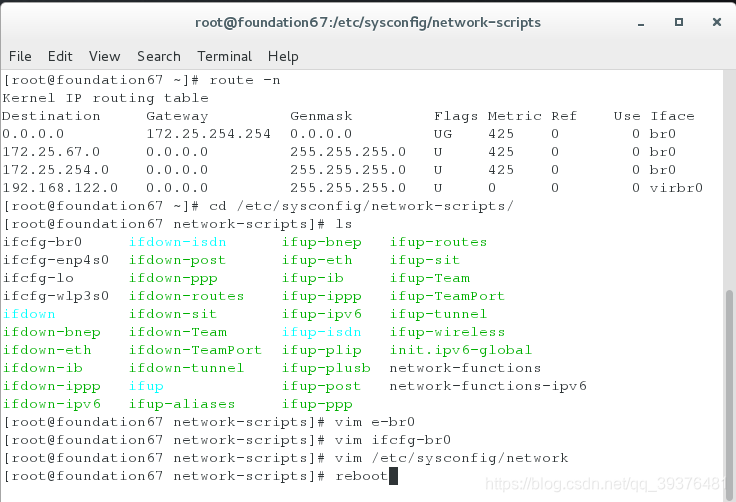
查看vim e-br0和vim ifcfg-br0其中是否有GATWAY0=172.25.254.254,若有则进行注释:
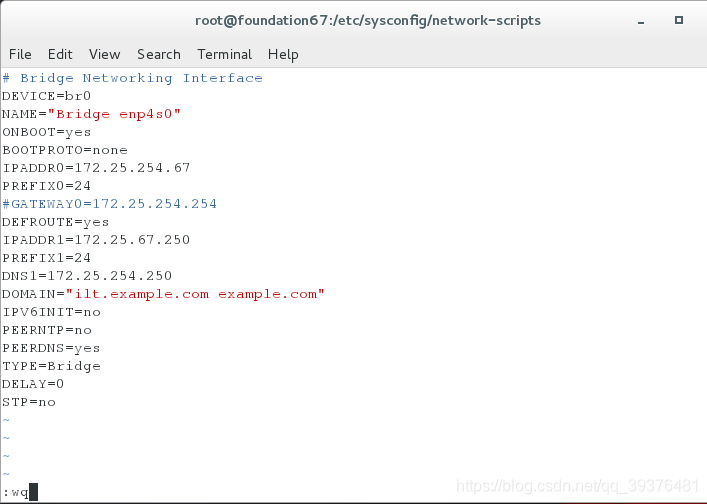
注意:
<1>通过route -n可以知道数据包应该往哪里发
<2>因为连接wifi时,需要将所有的数据包发送到一个设备上,例如当你用手机开启热点时,就需要把所有的数据包都发送到手机上,这样可以进行有效的控制
<3>[root@foundation67 network-scripts]# ls ##查看其中是否有route-br0,若有则通过rm -fr route-br命令进行删除,若没有则进行下一步。
<4>vim e-br0和vim ifcfg-br0都是检查其中是否有GATWAY0=172.25.254.254,若有则进行注释
<5>reboot重启之后可以连接网络了
连接好无线后将会显示以下结果:
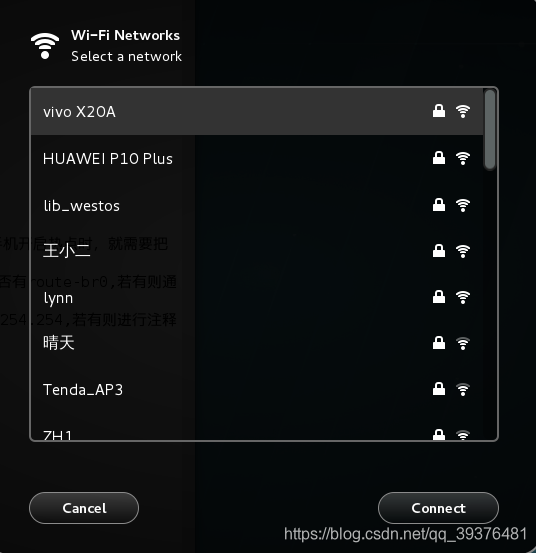
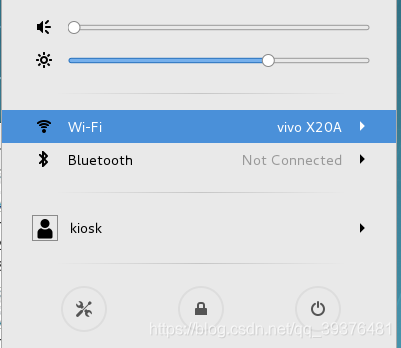
<6>设置网络时,要注意要使用超级用户,否则在进行改写时将出现如下情况:
补充:
当你想要隐藏右上角的wifi图标时,可以通过以下命令得到:
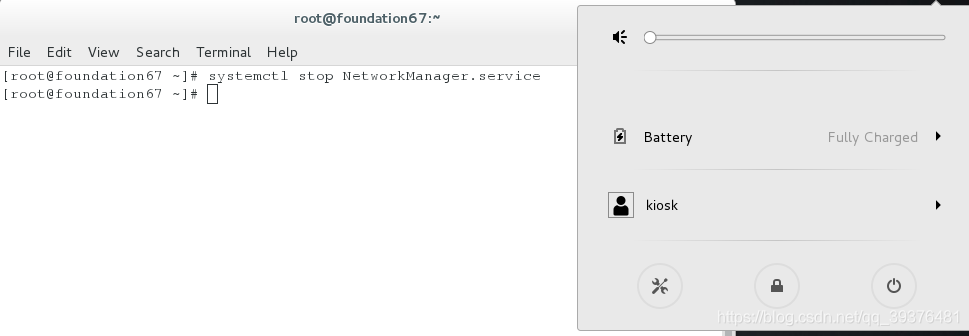
systmctl stop NetworkManager.service
同样的,当你又想将它显示出来时,只需要将stop更改成start即可:
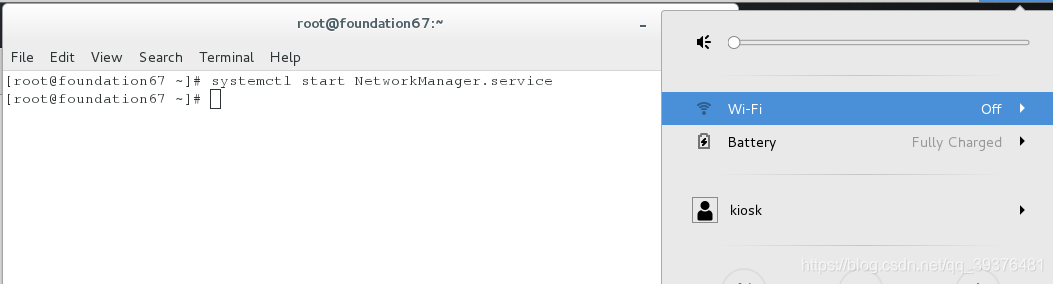
systmctl start NetworkManager.service
##############4.更改用户信息##############
usermod
usermod -l 新名称 westos ##更改用户的名称
usermod -u 6666 westos ##更改用户uid
usermod -g 21 westos ##更改用户的初始组
usermod -G 21 westos ##更改用户的附加组
usermod -aG 72 westos ##添加用户的附加组
usermod -G “” westos ##删除用户所有附加组的身份
usermod -c “haha” westos ##制定用户说明文字
usermod -d /home/bai westos ##更改用户家目录的指向
usermod -md /home/bai westos ##更改用户的家目录
usermod -s /bin/sh westos ##更改用户的shell
usermod -L westos ##冻结用户
usermod -U westos ##解锁用户
(1)先敲入命令观察结果是否出错,继而进行实时的监控:
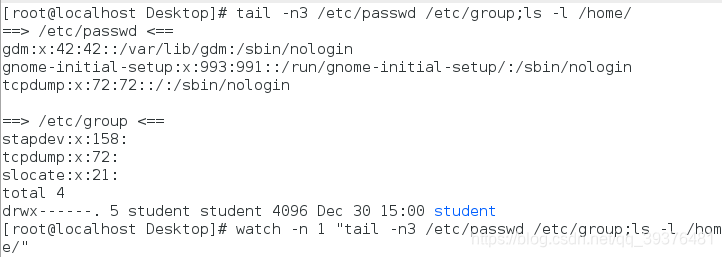
监控后的结果如下:
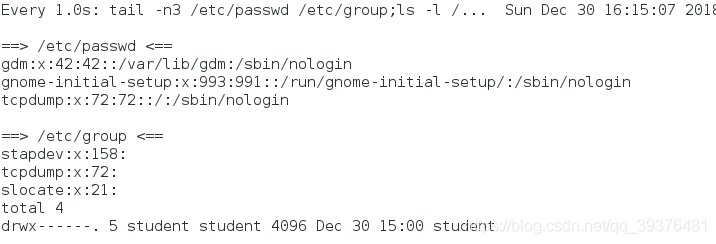
(2)再从新开启一个Terminal,依次输入如下命令实现用户信息的更改:
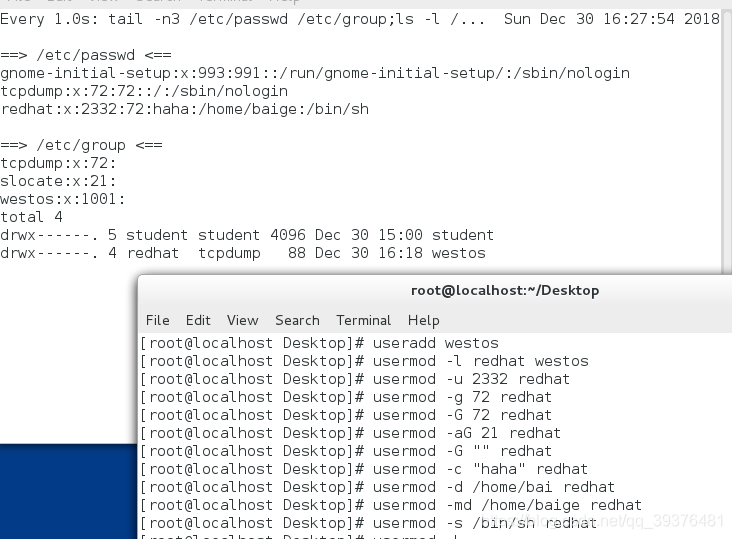
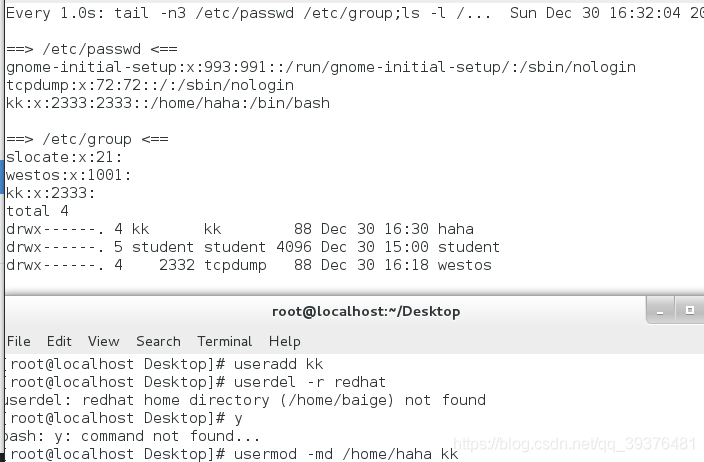
总结:
<1>-G 之后既可以接组的名字也可以接id,不能把一个不存在的组id给用户
<2>-G 表示要更改一个用户的附加组,删除所有的附加组的命令为usermod -G “” westos
<3>使用-G 时,如果已有附加组,则会替代那个附加组,若想两个都存在,则需要用usermod -aG 进行添加
<4>usermod -md /home/haha kk ##对用户kk的家目录进行更改(-md的顺序不能变)
(3)建立用户kk后,在超级用户下对其设置密码:

输入以下命令并对用户kk进行锁定:
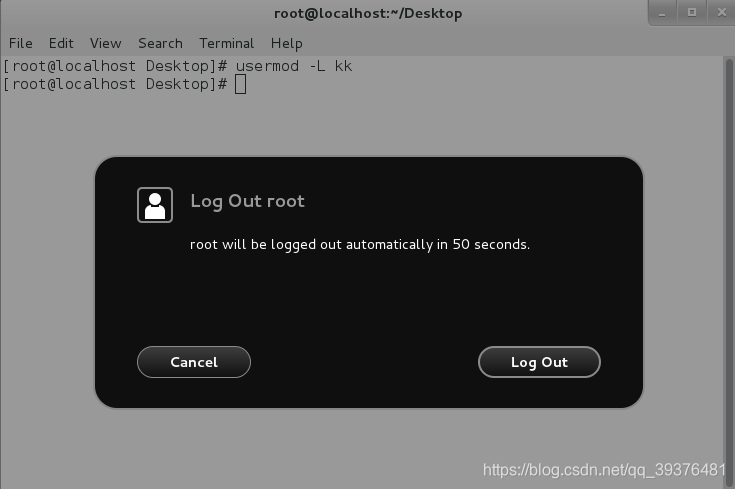
可以看到被锁定的kk不再出现在登陆界面:
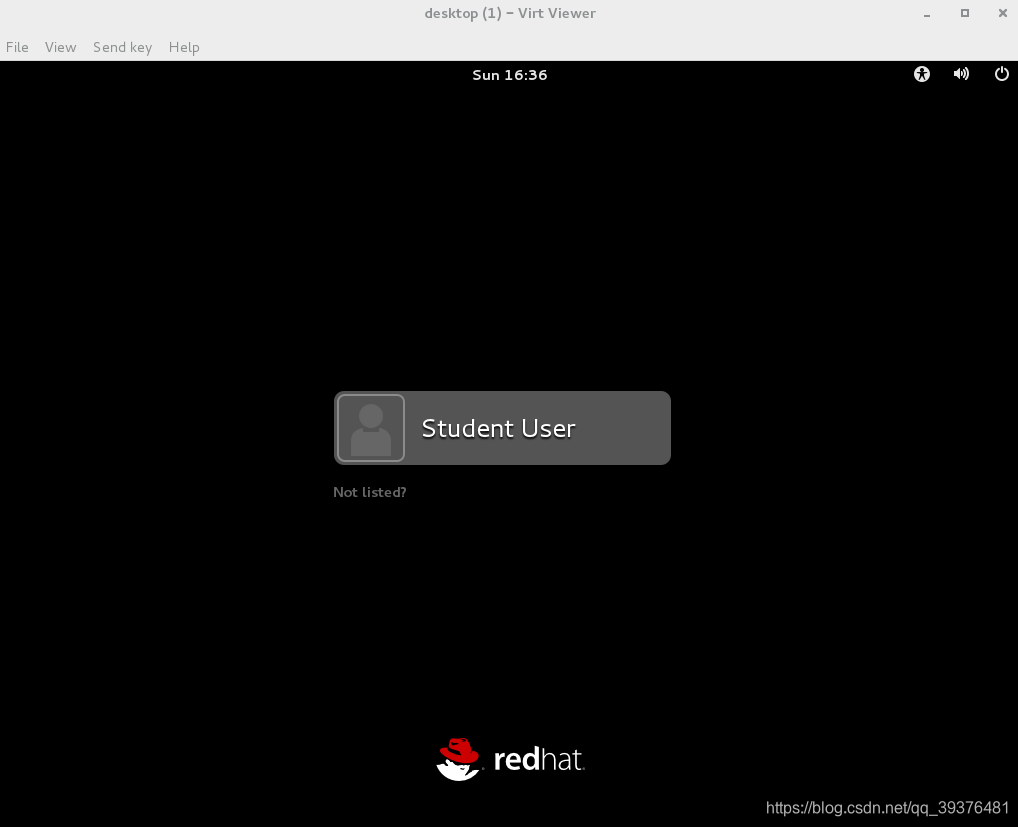
输入以下命令并对用户kk进行解锁:
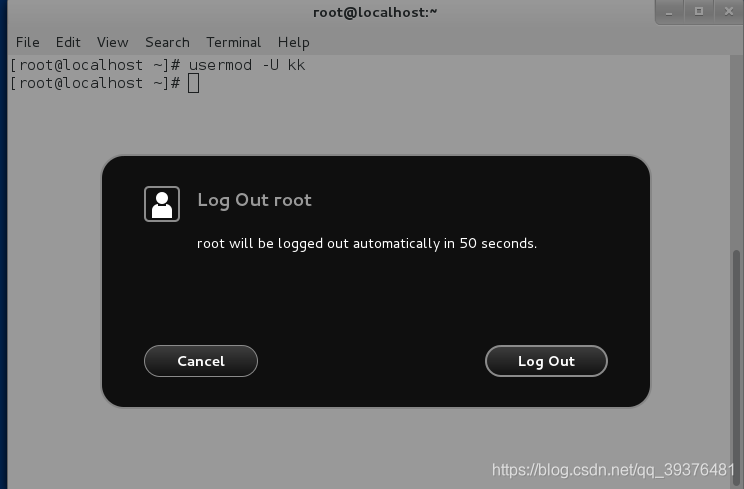
可以看到解锁后的kk再次出现在登陆界面:
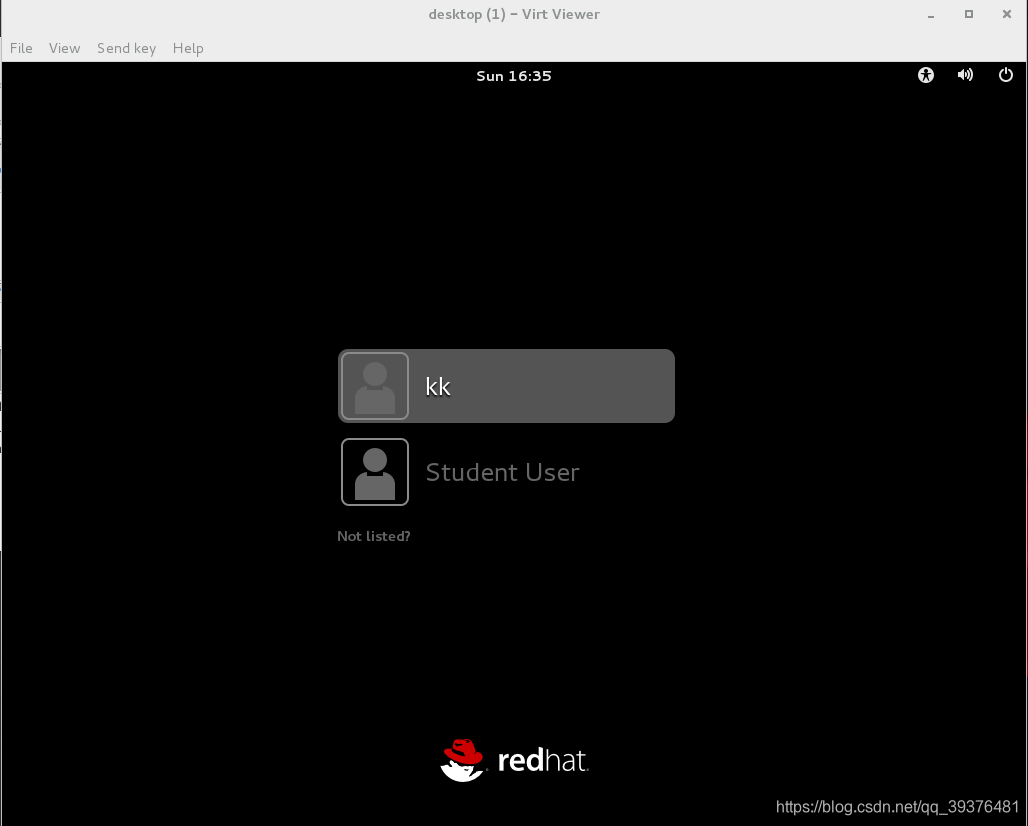
总结:
<1>当用户kk被锁定后,注销本来的用户后,在登陆界面将无法查找到用户kk,直到进入超级用户对用户kk进行解锁,才能再次在登陆界面查找到用户kk。
<2>锁定和解锁之前必须设置密码
###########5.用户认证信息###########
################(1)记录用户认证信息##############
/etc/shadows ##记录用户认证信息
此文件一共有9列:
用户名称:用户密码:用户密码最后一次被更改的时间:用户密码最短有效期:用户密码最长有效期:密码警告期限:用户非活跃天数:用户到期日:用户自定义列:目前没有启用
扫描二维码关注公众号,回复: 4853035 查看本文章
passwd -S westos ##查看westos用户密码信息

例如:
westos :!!:17895: 0 :99999: 7 : : :
【1】 【2】 【3】 【4】 【5】 【6】【7】 【8】 【9】
说明:
【1】westos为用户名称
【2】!!为用户密码,用户的加密字符串,默认用的加密方式为sha512对称加密,如果加密字符串前出现“!”表示用户被冻结
【3】17895为用户密码最后一次被更改的时间,此时间计算时从1970-1-1开始计算的累计天数
【4】0为用户密码最短有效期,如果此位有设定数字,那么在此数字范围内的天数内时不能修改用户密码的
【5】99999为用户密码的最长有效期
【6】密码警告期限,在过期前指定天数内会发送警告信息给用户
【7】用户非活跃天数,此位默认为空,如果设定数值,那么在密码最长有效期过后仍然可以使用的天数
【8】用户到期日,默认为空,表示帐号一定会被冻结的时间点
【9】用户自定义列,目前没有启用
##############(2)用户密码#################
<1>passwd westos ##更改westos密码
首先对记录用户认证信息进行实时监控:
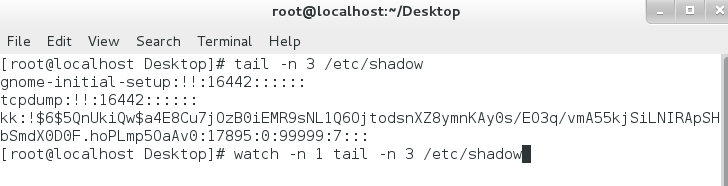
接着输入密码:
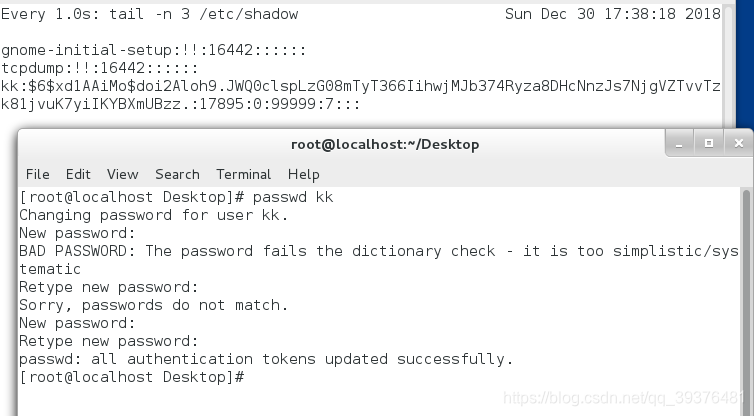
注意:当输入的密码是连续的数字或字母,或者密码个数没有达到要求的标准时,会报错,只有输入的密码符合规定的密码时,密码才会被设置成功。
<2>passwd -l westos ##在用户密码前加入“!!”
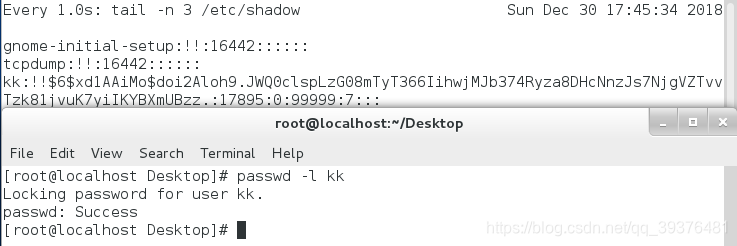
<3>passwd -u westos
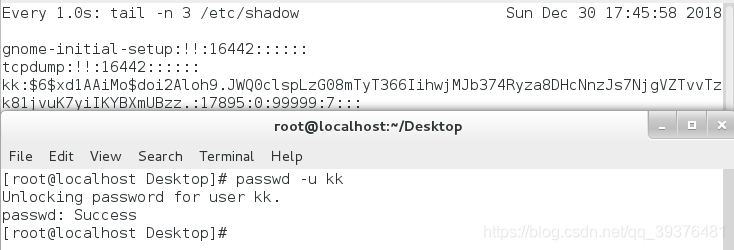
<4>usermod -L westos ##在用户密码前加入“!”
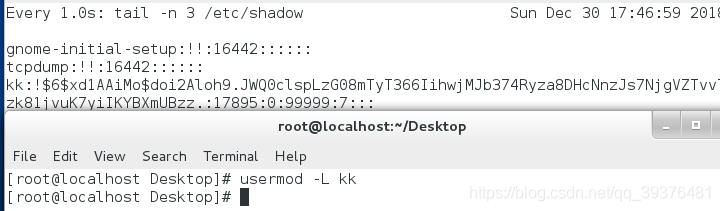
<5>usermod -U westos ##在密码不为空时使用
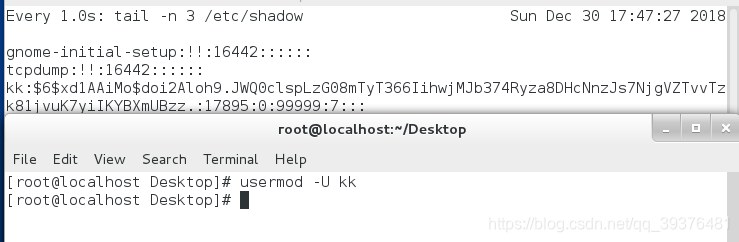
<6>passwd -d westos ##清空westos密码
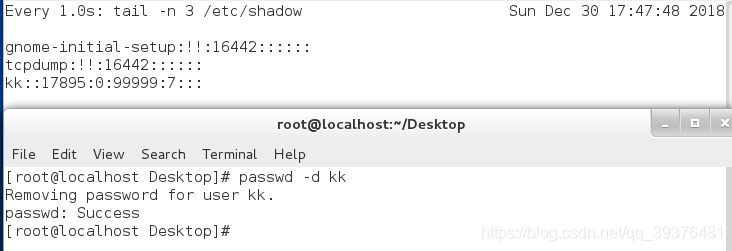
注意:
普通用户改密码时
1.必须知道当前原始密码(如果不知道,可以使用超级用户改写密码)
2.密码不能和帐号名称相似
3.密码不能是春数字或纯字母
4.密码不能是有序的字母和数字的组合
###############用户密码最后一次被更改的时间##############
passwd -e westos ##会改变用户最后一次更改密码时间为0
chage -d 0 westos ##两个命令功能类似,在登陆时会被强制更改密码
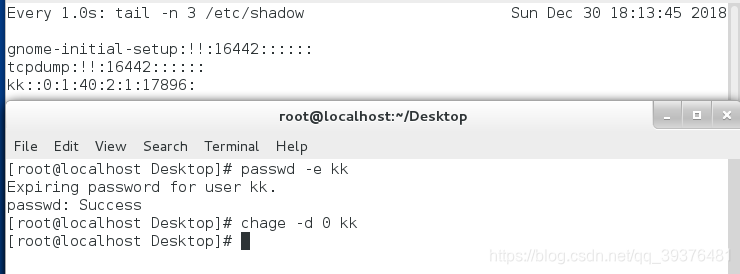
改密码后则会进入一个新的桌面:
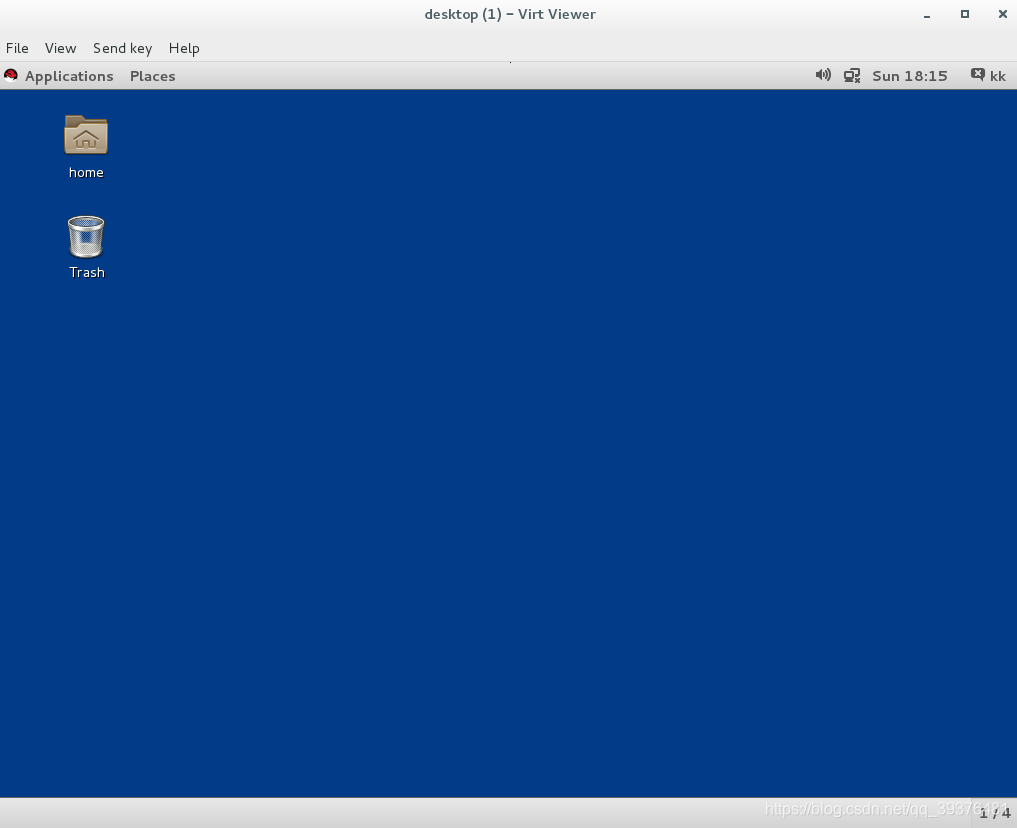
################用户密码最短有效期#############
passwd -n 1 westos ##westos用户在1天之内不能修改密码
chage -m 1 westos
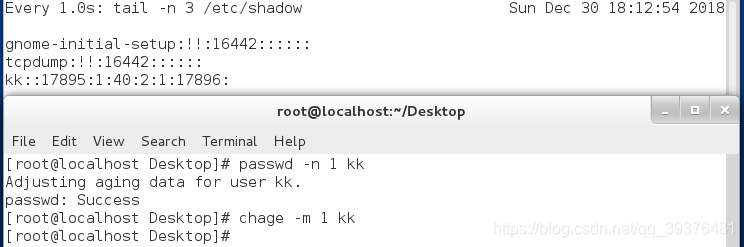
################用户密码最长有效期###############
passwd -x 30 westos ##设定westos在30天内必须改密码
chage -M 40 westos
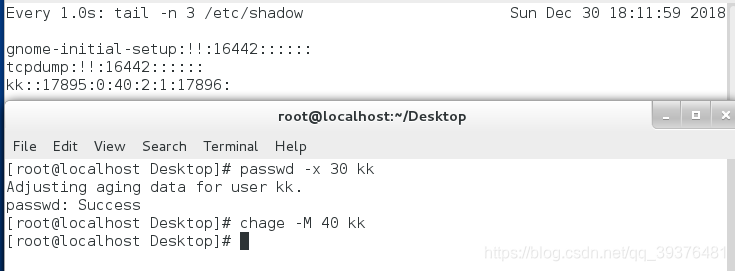
################密码警告期限##############
passwd -w 2 westos ##密码过期前两天有警告输出
chage -W 2 westos
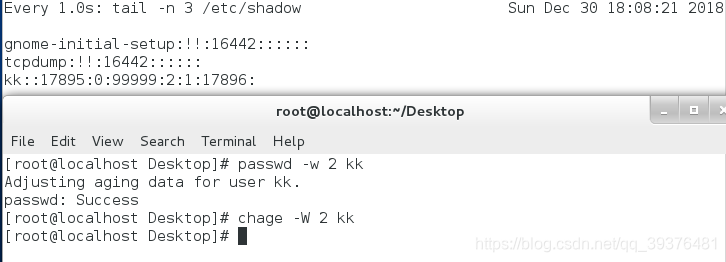
#################用户非活跃天数###############
passwd -i 1 westos ##密码过期后仍可登陆系统的天数
chage -I 1 westos
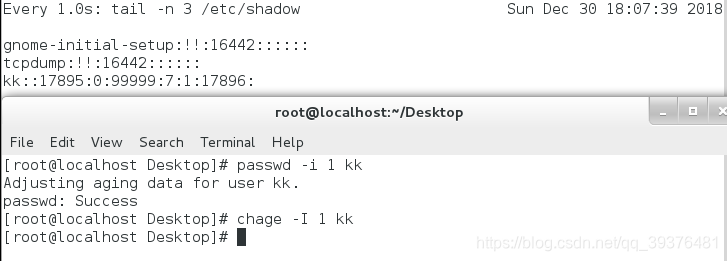
##################用户到期日###############
chage -E 2018-12-31 westos ##westos用户在2018-11-11日前会被冻结
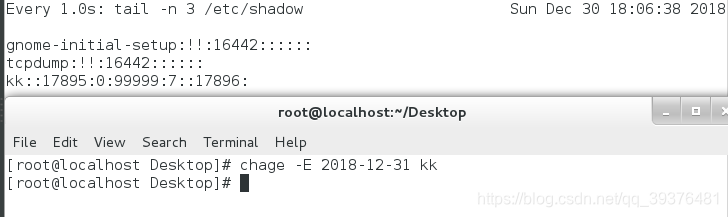
###################(3)用户授权###############
1.权力下放文件为/etc/sudoers,此文件可以用vim直接编辑,但是不提供语法检测,也可以使用visudo编辑此文件,sidudo命令是提供语法检测的

2.下放方式
- visudo (大约在100行左右)
用户 主机名称=(得到的用户身份) 命令
tom localhost=(root) /usr/sbin/useradd ##tom用户可以在localhost主机 ##root用户身份执行useradd命令
首先需要知道本机的hostname:

接着使用visudo编辑权力下放文件
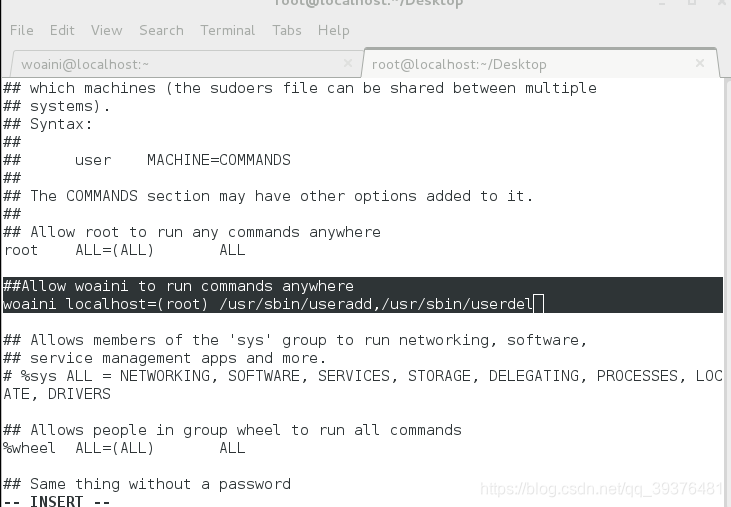
tom localhost=(root) NOPASSWD: /usr/sbin/useradd ##tom用户可以在loaclhost主机以root用户身份免密执行useradd
使用visudo编辑权力下放文件:
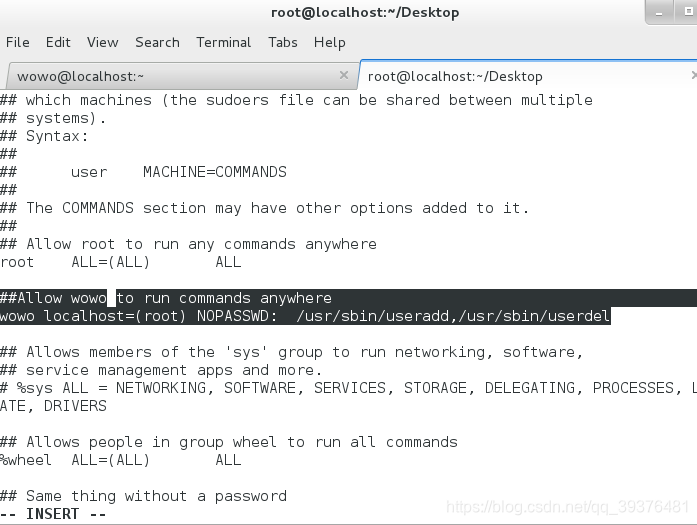
注意:
useradd= /usr/sbin/useradd。
当输入以下命令时,便可得知useradd的路径是/usr/sbin/useradd(which命令会遍历系统还同变量PATH中给出的目录,寻找命令对应的可执行文件或脚本,并返回第一个结果。结果见下图:

3.测试
有密码时:

若忘记了用户的密码,则用超级用户重新设置密码
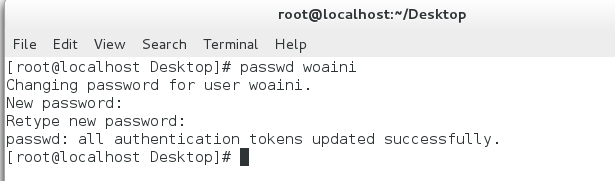
注意:有密码时,第二遍时就不用再输入密码了
无密码时:
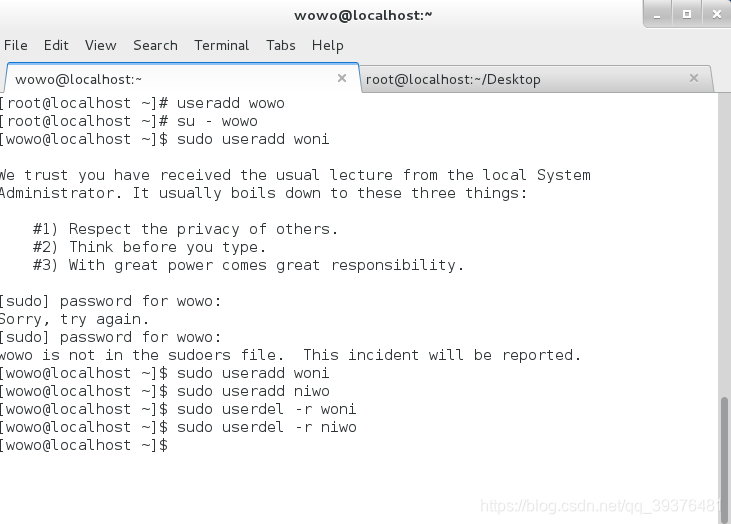
练习:
学了这么多,只理解命令的意思是什么可不行,我们真正要做的是要应用到实际生活当中,下面我们将完成一道企业中会经常出现的操作题:
1.新建用户组,shengchan,caiwu,jishu
2.新建用户要求如下:
tom是shengchan组的附加用户
harry是caiwe组的附加用户
leo是jishu组的附加用户
新建admin用户,此用户不属于以上提到的三个部门

groupadd shengchan ##创建shengchan组
goupadd jishu ##创建jishu组
gruopadd caiwu ##创建caiwu组
useradd –G shengchan tom ##将用户tom添加到shengchan组内
useradd –G jishu leo ##将用户leo添加到jishu组中
useradd –G caiwu harry ##将用户Harry添加到caiwu组中
useradd admin
id tom ##查看用户tom的id信息
id leo
id harry